office2003办公软件尽管已经是很多用户必备的软件,但是对于新手用户来说,怎么样简单轻松的安装Office 2003才是头疼的事情。Office 2003推出一段时间了,针对它的SP1也已经出台,同时还有不少更新。那我们是不是需要在重新安装系统后按部就班地安装Office 2003,然后更新SP1,接着再一个个地打上补丁,最后才开始使用呢?其实只要几个步骤,就可以节省很多时间。
第一步:自动填写序列号
将Office 2003安装光盘上的所有文件都拷贝到一个文件夹下,如H:\soft\Office\Office 2003\office2003。然后打开H:\soft\Office\Office 2003\office2003\FILES\SETUP\SETUP.INI》文件,再在[Options]节下写入如下语句:
USERNAME=《个人电脑》读者
COMPANYNAME=公司名
PIDKEY=XXXXXXXXXXXXXXXXXXXXX
XXXXX
如图1,其中USERNAME为用户名, COMPANYNAME为单位名,后面的24位X代表Office 2003安装序列号,在安装光盘的背面或者在用户使用手册上可以找到。
第二步:生成安装文件
按下Win+R,在“运行”窗口中输入“H:\soft\Office\Office 2003\office2003\SETUP.EXE” /a命令(如图2),接着会出现如图3所示的窗口,在其中输入序列号后解压到一个文件夹下,如K:\Office。
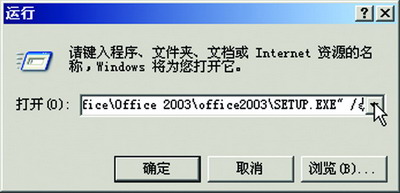
快速安装Office 2003办公软件的方法
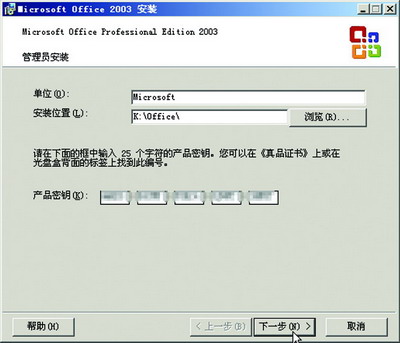
快速安装Office 2003办公软件的方法
第三步:整合SP1
下载SP1更新包后,写一个批命令,“Office2003SP1-kb842532-fullfile-chs.exe” /Q /C /T:k:\office\SP1,并将它放在与Office2003SP1-kb842532-fullfile-chs.exe同一文件夹下;然后进入K:\Office下新建一个SP1的文件夹;最后双击此批处理文件,就会把Office 2003 SP1的所有文件解压缩到 K:\Office\SP1文件夹下(如图4)。
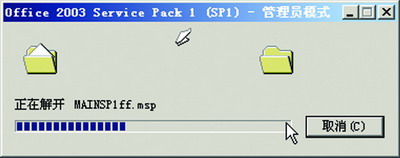
快速安装Office 2003办公软件的方法
接下来,再编写一个批处理文件:
msiexec /p K:\Office\SP1\MAINSP1ff.msp /a K:\Office\PRO11.msi SHORTFILENAMES=TRUE /qb
msiexec /p K:\Office\SP1\OWC11SP1ff.msp /a K:\Office\OWC11.MSI SHORTFILENAMES=TRUE /qb
双击此批处理文件,会将Office 2003 SP1整合到K:\Office下的安装文件中(如图5)。
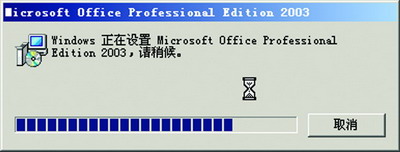
快速安装Office 2003办公软件的方法
第四步:整合更新
除了SP1外,微软还发布了几个重要的补丁,我们先将它们下载下来,然后也将它们整合到Office 2003的安装文件中。包括Word 2003安全更新(KB887979)、Outlook 2003垃圾邮件筛选更新(KB892236)、Office 2003更新(KB885828)、Outlook 2003垃圾邮件筛选更新 (KB890854)。接下来,将这些文件拷贝到K:\Office\patches文件夹下,并将它们的扩展名都改成rar,然后选中这些rar文件,在右键菜单中选择“解压到当前文件夹”,我们会得到一些msp文件。
在此文件夹下,新建一个批处理文件:FOR %%f IN (*.msp) DO msiexec /p %%f /a K:\Office\pro11.msi SHORTFILENAMES=TRUE /qb。
将此批处理文件保存到K:\Office\patches文件夹下,再双击此批处理文件,会将这些更新整合到K:\Office下的安装文件中(如图6)。
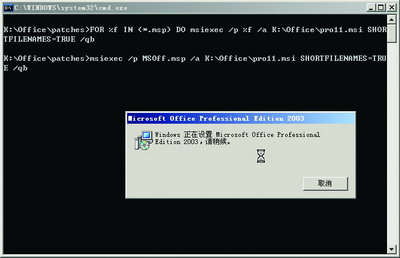
快速安装Office 2003办公软件的方法
第五步:生成自动
安装文件
如果你想自定义安装Office,可以先下载并安装Office 2003 Resource Kit Tools。打开“开始” “程序” “Microsoft Office Tools” “Microsoft Office 2003 Resource Kit Tools” “Custom Installation Wizard”,接着按照向导,在Office XP文件夹中选中MSI 文件,对于Office 2003 Professional with FrontPage应该是PROPLUS.msi,而对于Office 2003 Professional则是PRO.msi(如图7),接下来,选择生成unattend.mst文件(如图8)。虽然步骤较多,不过你不用担心会花太多的时间,因为有很多的步骤完全可以接受默认值。不过,有一步中会提醒我们输入序列号,这样日后运行安装程序就不会再需要输入序列号了(如图9)。
完成后,在K:\Office文件夹下写一个unattend.bat文件,然后在其中写上:
ECHO.
ECHO 正在安装Microsoft Office Professional Edition 2003
ECHO 请稍候。..
start /wait setup.exe TRANSFORMS=Unattend.MST /qb-

快速安装Office 2003办公软件的方法
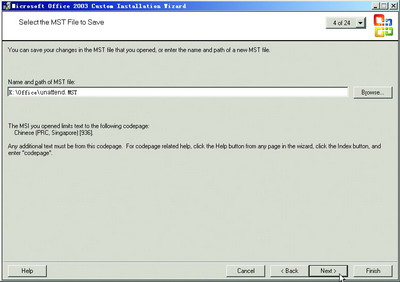
快速安装Office 2003办公软件的方法
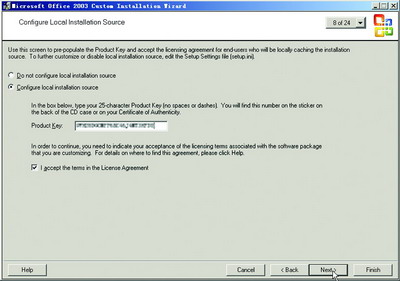
第六步:自动安装Office 2003
以后要自动安装Office时,只要双击K:\Office文件夹下的unattend.bat文件即可,而如果双击其下的setup.exe会让我们自行选择安装组件。而且安装完成后,选择“帮助” “关于”可以看到该版本的Office已经打上补丁(如图10)。最后要说明的是,生成后的文件夹比较大,有900多MB,因此大家不可能将它刻录到一张CD-R/RW上(DVD可以),最好的方法是将它放在某个局域网上,需要时直接从上面安装。
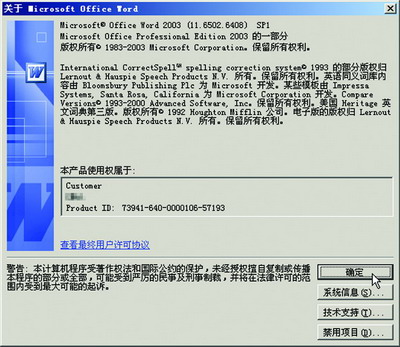
 好用的网盘坚果云
好用的网盘坚果云


评论前必须登录!
注册